如何在EXCEL表格某行下面,快速复制多行
在日常ERP维护中,新物料通常先在Excel表格精细整理,然后通过数据交换平台批量导入至系统。常见流程涉及在Excel中快速复制并调整多行内容后导入ERP。这里提供两种操作策略,供您按个人习惯选择实施。
1、 打开一张物料表,准备在第3行下面,复制4行
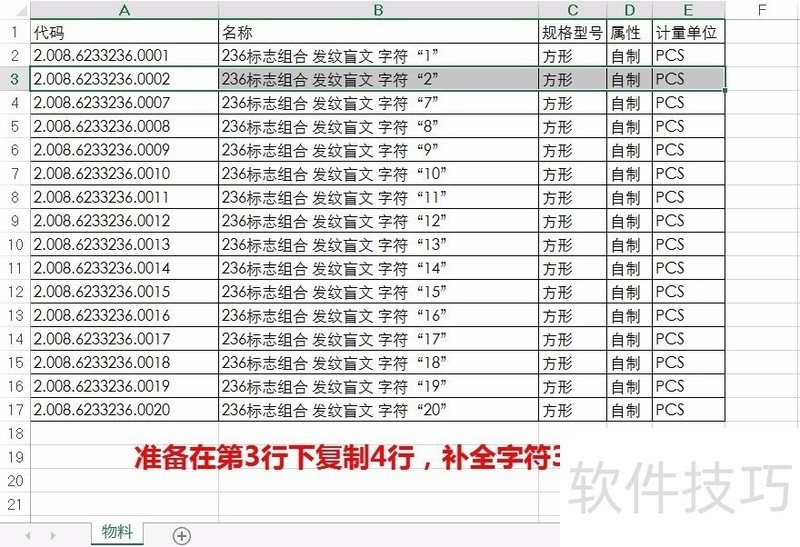
2、 选择4行,鼠标右击,从弹出的快捷菜单中选择【复制】按钮
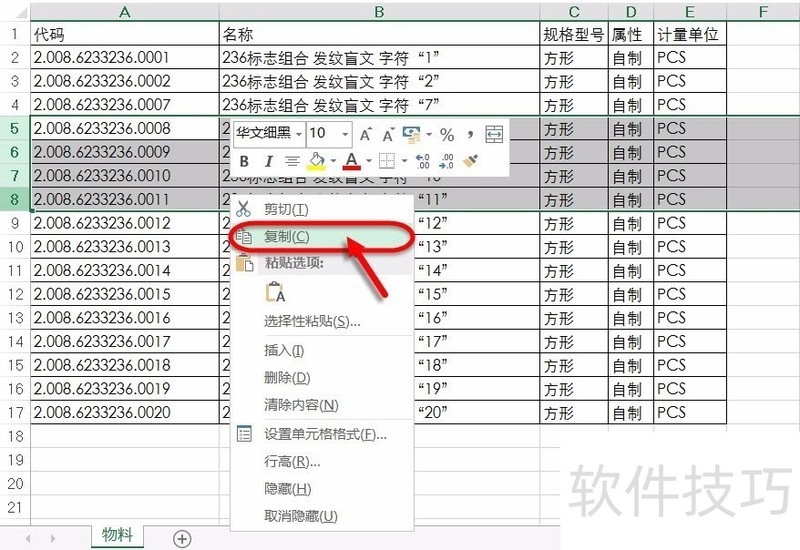
3、 复制后,选中第4行,鼠标右击,从弹出的快捷才对中选择【插入复制的单元格】
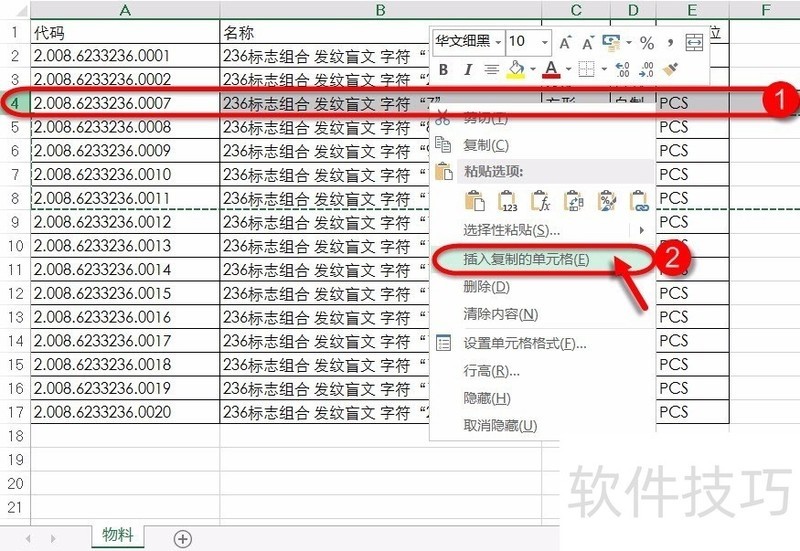
4、 9行-12行的内容被插入到第3行下,结果如下图所示
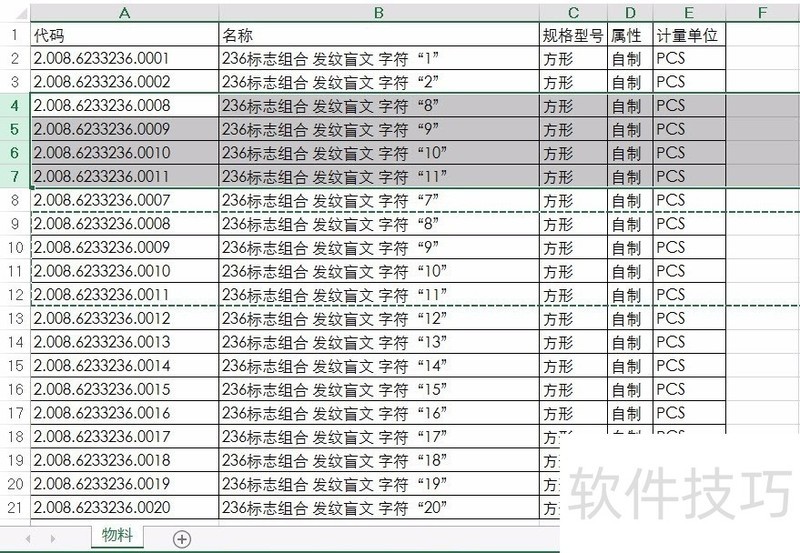
5、 接下来,选中A3和B3单元格,拖动右下角句柄,完成单元格填充操作
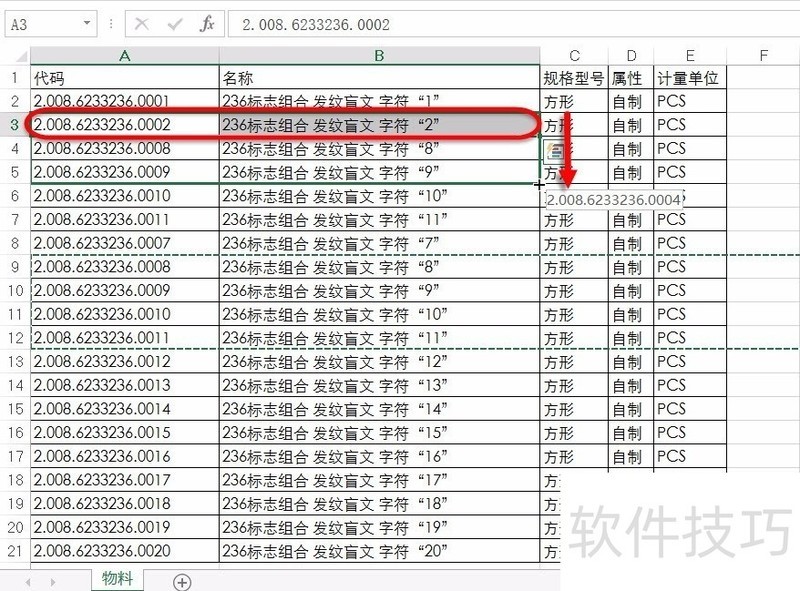
6、 向下填充完毕,代码递增,名称自动补全字符3,4,5,6END1打开一张物料表,准备在第3行下面,复制4行

2、 先选中第3行,鼠标移动到第3行左下角,这时鼠标就为“+”
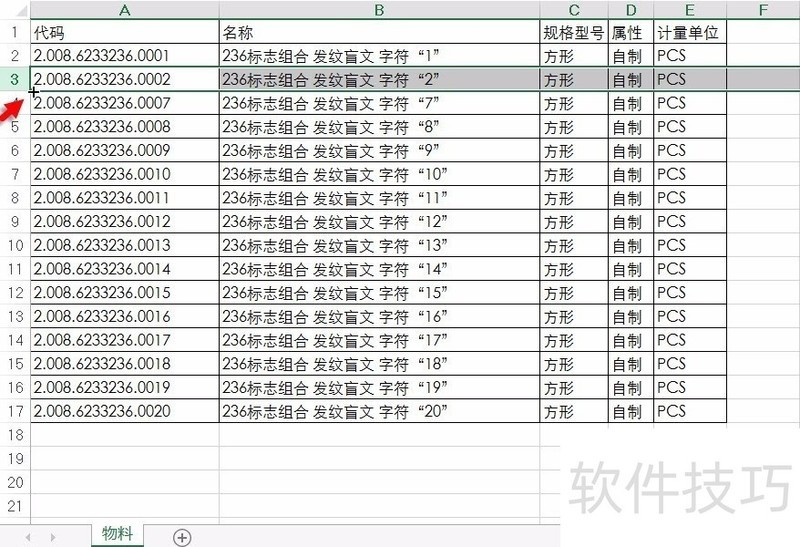
3、 此时同时按住【shift】键,此时鼠标变为“=”拖动鼠标向下4行,即可插入4空行
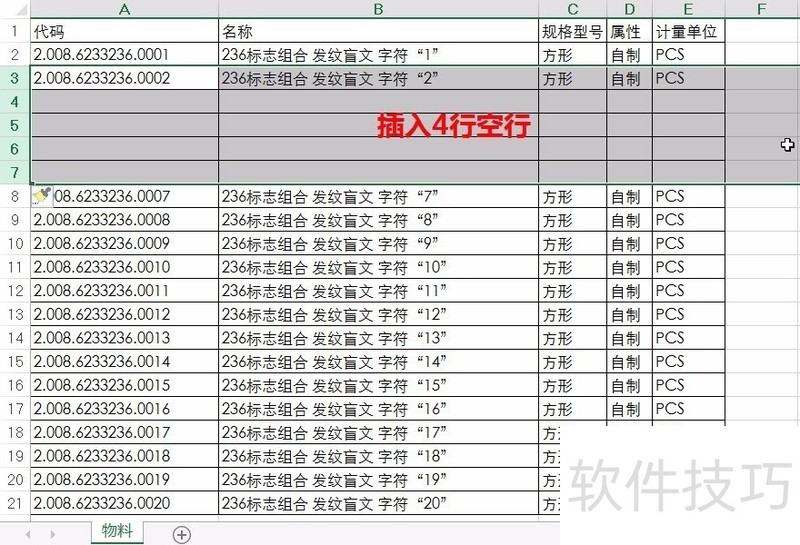
4、 接下来选中A3和B3单元格,拖动右下角句柄,完成单元格填充操作
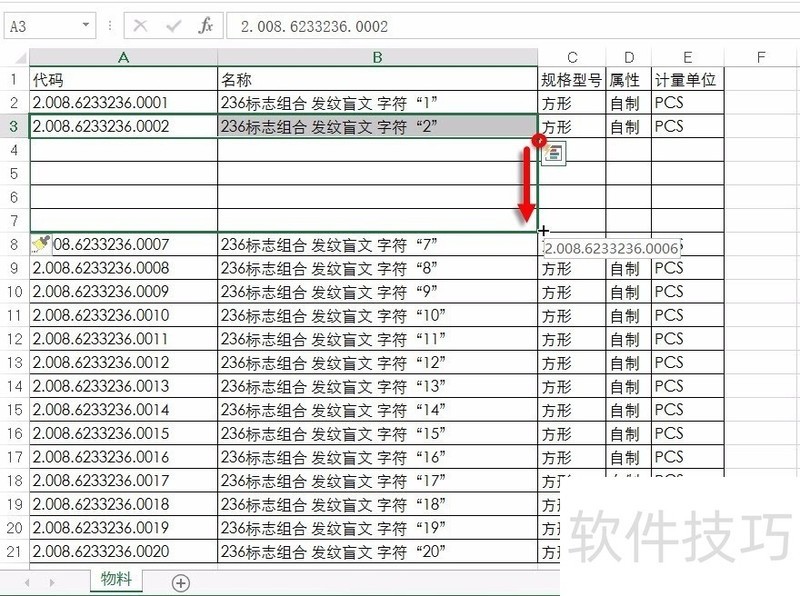
5、 选中C2:E3区域,双击句柄处,完成批量填充。
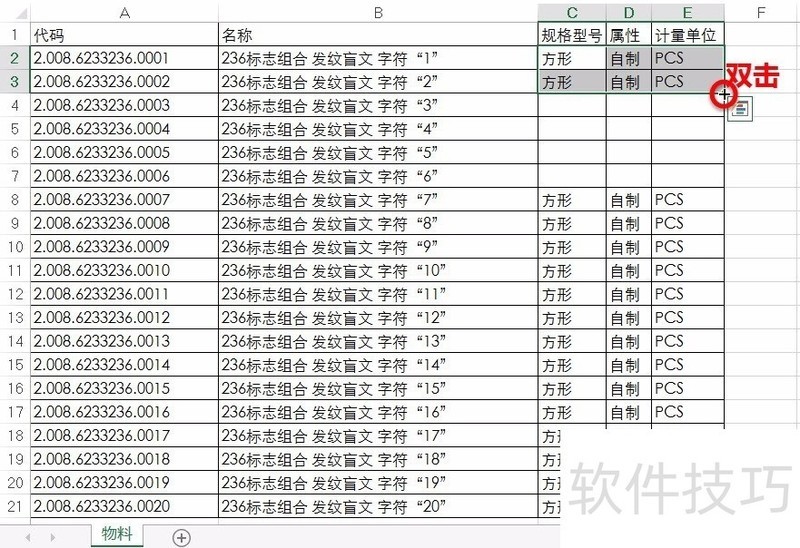
文章标题:如何在EXCEL表格某行下面,快速复制多行
文章链接://www.hpwebtech.com/jiqiao/189882.html
为给用户提供更多有价值信息,ZOL下载站整理发布,如果有侵权请联系删除,转载请保留出处。
相关软件推荐
其他类似技巧
- 2024-08-18 14:08:02excel如何修改默认样式
- 2024-08-18 14:07:02怎么用excel写出漂亮简洁清晰的个人日记?
- 2024-08-18 13:57:01Excel函数公式:Excel超实用小技巧,必须掌握
- 2024-08-18 13:56:01怎么给excel2003添加打开密码
- 2024-08-18 13:51:02怎么将EXCEL两列关键词排列组合成一列
- 2024-08-18 13:46:02excel如何设置表格高度统一
- 2024-08-18 13:45:01如何选择打印部分的excel表格内容
- 2024-08-18 13:43:02如何对两个数据的绝对值进行求和
- 2024-08-18 13:42:02excel中如何将功能添加到快速访问中
- 2024-08-18 13:40:01软件Excel:如何更改工作表的名称
Microsoft Office Excel2007软件简介
excel2007是2007版的Microsoft Office中的重要模块组件,Excel2007可以在电脑上编写电子表格,是最好用的办公软件,可以满足用户对表格的自定义编辑,还具有强大的图形功能,功能全面。zol提供excel2007官方版下载。excel2007具有强大插件平台支持,免费提供海量在线存储空间及wps文字文档模板,支持阅读和输出PDF文件,全... 详细介绍»









